Remote -Computerzugriff in aeroadmin

- 2052
- 7
- Mike Kuske
In dieser kleinen Bewertung - über ein einfaches kostenloses Programm zum Verwalten eines Remote -Computers aeroadmin. Es gibt eine beträchtliche Anzahl bezahlter und kostenloser Programme für den Remote -Zugriff auf den Computer über das Internet, einschließlich des beliebten TeamViewer- oder erstellten -in Windows 10, 8 und Windows 7 Remote Microsoft (Microsoft Remote Desktop) Desktop). Es kann auch nützlich sein: Die besten kostenlosen Programme für Remote -Computermanagement.
Viele von ihnen haben jedoch Einschränkungen, wenn es darum geht, einen Anfängerbenutzer an einen Computer zu verbinden, um Hilfe durch Remote -Zugriff zu leisten. TeamViewer in der kostenlosen Version kann Interrupt -Sitzungen, Remote -Chrome -Zugriff benötigen, erfordert ein Google Mail -Konto und einen installierten Browser, der über das Internet eine Verbindung zum Remote Microsoft RDP -Desktop herstellt. Darüber hinaus kann es schwierig sein, einen solchen Benutzer zu konfigurieren.
Und so scheint es, dass ich den einfachsten Weg gefunden habe, über das Internet eine Verbindung zu einem Computer herzustellen, bei dem keine Installation erforderlich ist, frei und auf Russisch - aeroadmin, schlage ich vor, einen Blick darauf zu werfen (ein weiterer wichtiger Faktor ist nach Virustotal vollständig sauber). Das Programm erklärt Unterstützung von Windows XP zu Windows 7 und 8 (x86 und x64). Ich habe Windows 10 Pro 64-Bit getestet, es gab keine Probleme.
Verwenden von Aeroadmin für Remote -Computersteuerung
Die gesamte Verwendung des Fernzugriffs mit dem Aeroadmin -Programm ist zum Download - gestartet, verbunden, angeschlossen. Aber ich werde detaillierter beschreiben, t.Zu. Der Artikel konzentriert sich genau auf Anfängerbenutzer.

Das Programm erfordert, wie bereits erwähnt, keine Installation am Computer. Nach dem Laden (die einzige Datei dauert etwas mehr als 2 Megabyte), starten Sie einfach sie. Die linke Seite des Programms gibt die generierte Computer -ID an, auf der es gestartet wird (Sie können auch die IP -Adresse verwenden, indem Sie auf die entsprechende Inschrift über ID klicken).
Auf einem anderen Computer, von dem wir Remote -Zugriff erhalten möchten, geben wir im Abschnitt "Verbindung zum Computer" die Kunden -ID (T) an.e. Die ID, die auf dem Computer angezeigt wird, auf den die Verbindung ausgeführt wird), wählen Sie den Remote -Zugriffsmodus aus: "Vollständige Steuerung" oder "Nur Anzeigen" (im zweiten Fall können Sie nur den Remote -Desktop beobachten) und klicken ”.
Wenn Sie sich auf dem Bildschirm des Computers anschließen, zu dem es ausgeführt wird, wird eine Nachricht über die eingehende Verbindung angezeigt, auf der Sie die Rechte für den Remote "Admin" (t.e. Was kann mit dem Computer erledigt werden) und es ist auch erforderlich, den Element "eine Verbindung zu diesem Computer herzustellen" und klicken Sie auf "Akzeptieren".
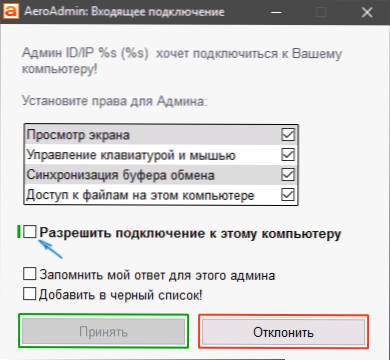
Infolgedessen erhält die Anschließungen standardmäßig einen spezifischen Zugriff auf einen Remote -Computer. Dies ist der Zugriff auf den Bildschirm, steuern Sie die Tastatur und die Maus, den Austauschpuffer und die Dateien auf dem Computer.
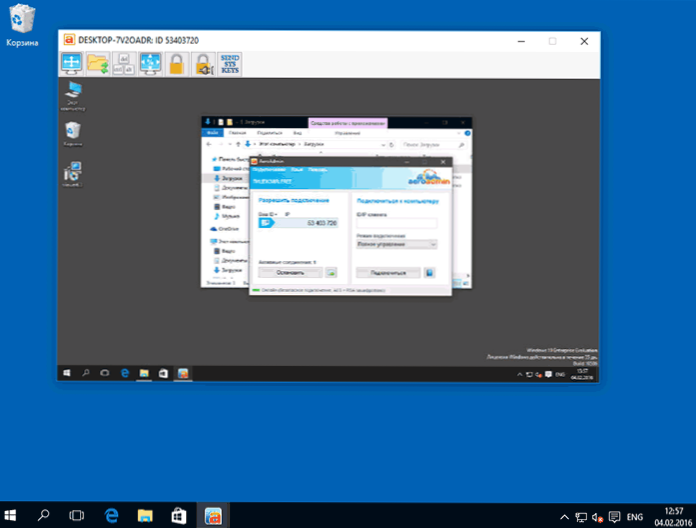
Zu den Funktionen, die während der Remoteverbindungssitzung verfügbar sind:
- Full -Bildschirmmodus (und im Standardfenster ist der Remotedesktop skaliert).
- Datei Übertragung.
- Übertragung systemischer Schlüsselkombinationen von Schlüssel.
- Senden von Textnachrichten (Schaltfläche mit einem Buchstaben im Hauptfenster des Programms, die Anzahl der Nachrichten ist begrenzt - möglicherweise die einzige Einschränkung in der kostenlosen Version, ohne die mangelnde Unterstützung für mehrere gleichzeitige Sitzungen zu zählen).
Wenig, im Vergleich zu den beliebtesten Programmen für den Fernzugriff, aber in vielen Fällen genug.
Zusammenfassend: Das Programm kann nützlich sein, wenn Sie plötzlich den Remote -Zugriff über das Internet organisieren und die Einstellungen verstehen müssen, gibt es keine Möglichkeit, nach einer funktionierenden Version eines schwerwiegenderen Produkts zu suchen.
Sie können die russische Version von aeroadmin von der offiziellen Website herunterladen http: // www.Aeroadmin.com/ru/ (Achtung: Microsoft Edge zeigt die Smartscreen -Warnung für diese Website. In Virustotal - Null -Erkennung sowohl für die Website als auch für das Programm selbst ist Smartscreen anscheinend falsch).
Weitere Informationen
Das Aeroadmin -Programm ist nicht nur für persönliche, sondern auch für den kommerziellen Gebrauch kostenlos (obwohl es auch bezahlte Lizenzen mit der Möglichkeit des Brandings, der Verwendung mehrerer Sitzungen bei der Verbindung usw. gibt.).
Außerdem bemerkte er im Verlauf dieser Überprüfung, dass das Programm nicht beginnt, wenn eine aktive Verbindung von Microsoft RDP zu einem Computer vorliegt (getestet in Windows 10): T.e. Nach dem Laden von Aeroadmin auf einem Remote -Computer über den Remote Microsoft Desktop und einen Versuch, ihn in derselben Sitzung zu starten.

